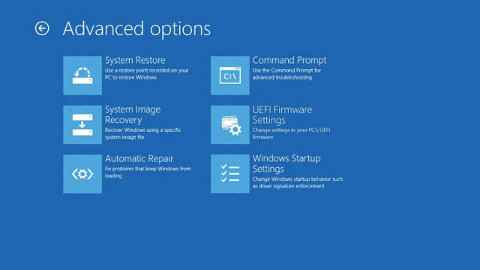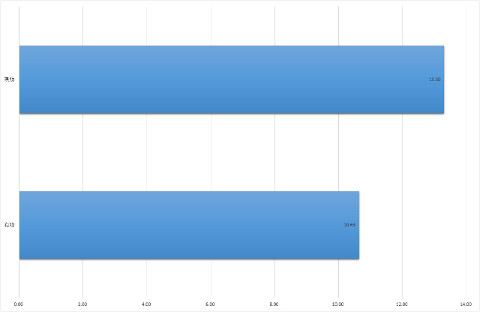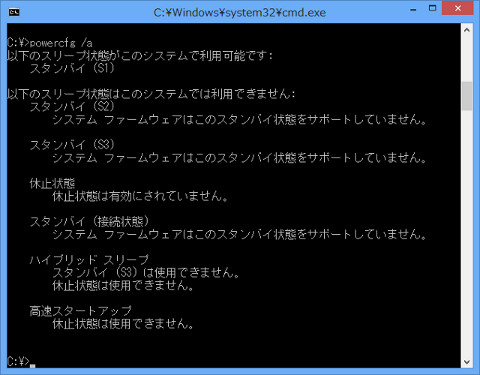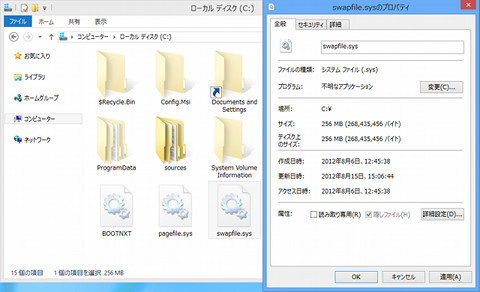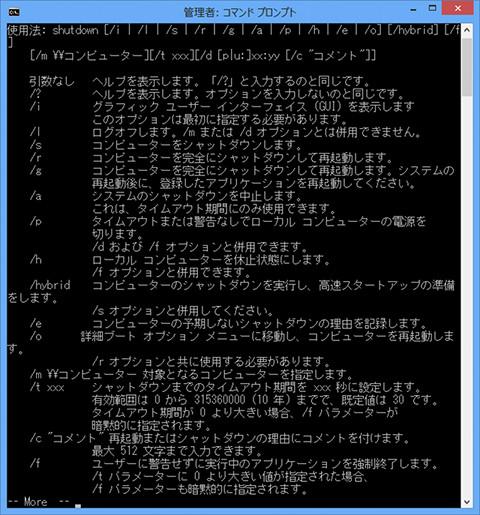第5章 Windows 8を支える機能たち - ハイバネーションで高速スタートアップを実現 その2
このあたりの動作は、BIOSを搭載したコンピューターで検証しているため、UEFI(Unified Extensible Firmware Interface)環境では、UEFIファームウェアに関する設定を直接呼び出すことが可能だという。コンピューターの電源を入れた後のPOSTプロセス時に特定のキーを押すといった操作をなくし、一貫した操作性を提供するためのソリューションとして本機能を用意したのだろう(図310)。
この高速スタートに関する設定は、コントロールパネルの「電源オプション」を開き、ナビゲーションウィンドウの<スリープ解除時のパスワード保護>をクリックすると現れるページから操作できる。「シャットダウン設定」セクションに並ぶ<高速スタートアップを有効にする>のチェックオン/オフで動作を確認してほしい(図311)。
気になるのは同設定の有無に対して、どの程度の差が生じるかという点。Thinkpad X201s(Intel Core i7 L620/8ギガバイトメモリ/PLEXTOR PX-128M3)上で同項目が有効/無効に切り替えた状態の起動時間を三回測定し、その平均を取ってみた。HDDではなくSSDにインストールしているため、僅差の範ちゅうながらも約3秒の差が生じている(図312)。
いずれにせよ同設定が起動速度に影響を与えているのは確かなようだ。なお、高速スタートを実現するにはいくつかの条件があり、休止状態をサポートしていないコンピューターでは使用不可能である。具体的にはS4として定義されているSuspend to Diskが使用できるか否かで、仮想化ソフトウェア上の仮想マシンやVHDファイルから起動した環境では使用できなかった。今後仮想化ソフトウェアの機能が向上すれば改善されるかもしれないが、Windows 8の起動速度を体感したいユーザーは、是非通常のコンピューターで試してほしい(図313)。
さて、起動ロジックの変更により、Windows 8では各所に変化が生じていることにお気付きだろうか。中でも顕著なのがルートフォルダーに生成された「Swapfile.sys」だ。Windows OSユーザーであれば、Windows 9x時代に使われた仮想メモリファイルを思い出すだろうが、Windows NT系OSではページングファイルに改称され、ファイル名も「Pagefile.sys」が用いられる。では、同ファイルは何のために存在するのかと言えば、前述した高速起動に用いるためのコアファイルだという(図314)。
256メガバイトの同ファイルは、再起動時にメモリイメージが書き込まれ、高速起動を実行する際に読み込まれるもののようだ。曖昧な表現になってしまうのは、レジストリ情報には同エントリが含まれておらず、Microsoftの技術資料にも記載を見つけられなかったからである。筆者のようにホストドライブをSSDへ換装しているユーザーは、同ドライブへの書き込みが気になるかもしれない。
その際はページングファイルを一度無効にし、管理者権限で「mklink c:\swapfile.sys d:\swapfile.sys」と実行してシンボリックファイルを作成してから、再度ページングファイルを有効にする、という少々トリッキーな方法で対処するといいだろう。
もう一つの変更点が、コマンドラインから電源を操作する「Shutdown.exe」のオプション設定。高速スタートアップを有効にするオプションと、詳細ブートオプションメニューを呼び出すオプションが増えていいる。
コマンド操作に慣れたユーザーなら、通常の再起動を実行する場合は「Shutdown.exe /r /t 0」(「/t 0」は実行までの間隔を0秒にするオプション)と実行し、高速スタートアップを有効にしてシャットダウンする場合は「Shutdown.exe /s /hybrid /t 0」と実行。詳細ブートオプションを呼び出す場合は「Shutdown.exe /r /o /t 0」と実行すれば便利だろう(図315)。